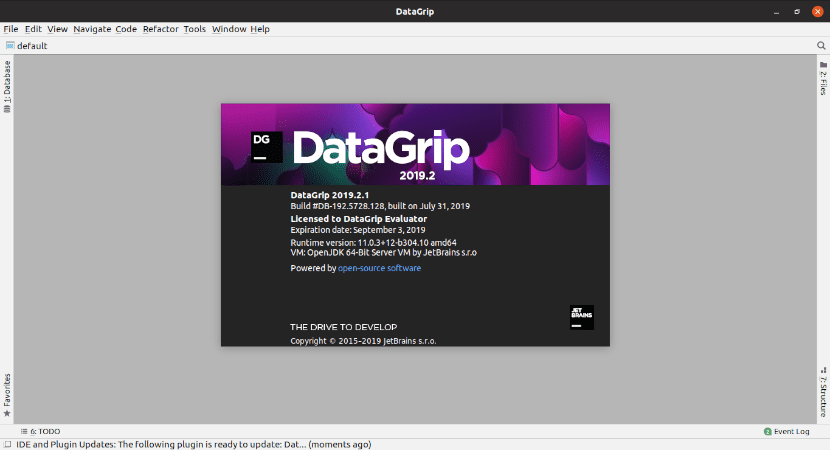
ในบทความหน้าเราจะมาดู DataGrip หากคุณต้องการใช้ฐานข้อมูลที่แตกต่างกันในแอปพลิเคชันใน Ubuntu เราจะมีตัวเลือกให้ ติดตั้ง IDE สำหรับฐานข้อมูล DataGrip ผ่าน Snap หรือ Flapck. นี่คือสภาพแวดล้อมฐานข้อมูลที่รองรับเอ็นจิ้นหลายตัว ถ้าก DBMS มี ไดรเวอร์ JDBCเราจะสามารถเชื่อมต่อผ่าน DataGrip
ฉันต้องการเน้นว่า DataGrip ไม่ใช่ซอฟต์แวร์ฟรีหรือโอเพ่นซอร์ส. เป็นผลิตภัณฑ์ที่ต้องชำระเงิน สร้างโดย Jetbrains ที่ให้เรา ทดลองใช้ 30 วัน. อย่างไรก็ตามโปรแกรมนี้มีประโยชน์สำหรับผู้ใช้ที่ต้องการทดสอบบน Gnu / Linux
DataGrip เข้ากันได้กับ; MySQL, PostgreSQL, Microsoft SQL Server, Microsoft Azure, Oracle, Amazon Redshift, Sybase, DB2, SQLite, HyperSQL, Apache Derby และ H2. สำหรับกลไกที่รองรับให้ระบุ วิปัสสนาฐานข้อมูล และเครื่องมือต่างๆสำหรับการสร้างและปรับเปลี่ยนออบเจ็กต์
Su คอนโซลแบบสอบถาม ช่วยให้ผู้ใช้มีมุมมองที่กว้างขึ้นเกี่ยวกับวิธีการทำงานของแบบสอบถามและพฤติกรรมของเครื่องมือฐานข้อมูลเพื่อให้ทุกคนสามารถทำให้การสืบค้นของตนมีประสิทธิภาพมากขึ้น DataGrip ให้การเติมโค้ดตามบริบทซึ่งสามารถช่วยให้เราเขียนโค้ด SQL ได้เร็วขึ้น

ดาต้ากริป ตรวจจับข้อผิดพลาดที่เป็นไปได้ในโค้ดของเราและแนะนำตัวเลือกที่ดีที่สุด เพื่อแก้ไขอย่างรวดเร็ว มันจะรายงานวัตถุที่ไม่ได้รับการแก้ไขทันทีโดยใช้คำหลักเป็นตัวระบุและจะเสนอวิธีการแก้ไขปัญหาเสมอ
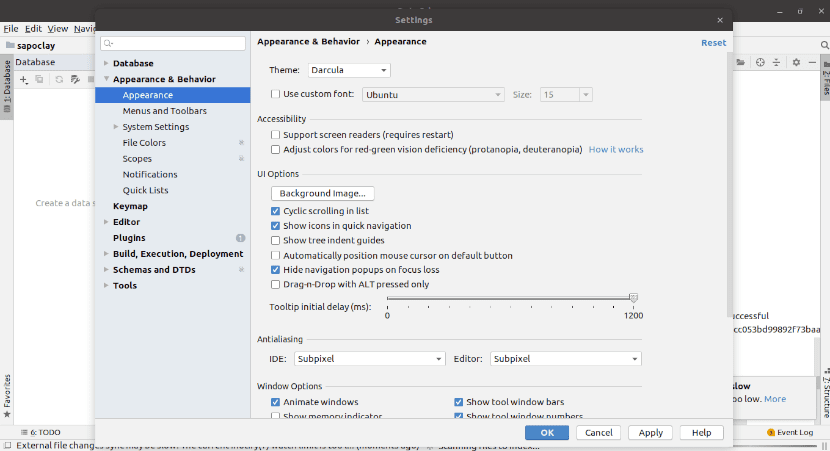
IDE นี้แก้ไขการอ้างอิงทั้งหมดในโค้ด SQL ของเราได้อย่างถูกต้องและช่วยให้เราสามารถอ้างอิงได้ เมื่อคุณเปลี่ยนชื่อตัวแปรหรือนามแฝงตัวแปรจะอัปเดตการใช้งานตลอดทั้งไฟล์ ชื่อตารางจริงในฐานข้อมูลจะได้รับการอัปเดตเมื่อเราเปลี่ยนชื่อการอ้างอิงจากการสืบค้นของพวกเขา นอกจากนี้ยังมีตัวอย่างการใช้ตาราง / มุมมองภายในมุมมองอื่น ๆ กระบวนงานที่เก็บไว้และฟังก์ชันต่างๆ

การติดตั้ง DataGrip IDE บน Ubuntu
ผ่าน Snap
ในการติดตั้ง DataGrip Database IDE บน Ubuntu ผ่าน Snap จำเป็นต้องได้รับการสนับสนุน สำหรับเทคโนโลยีนี้ที่ติดตั้งในระบบของเรา.
หากคุณสามารถใช้แพ็คเกจ Snap บนระบบของคุณคุณก็พร้อมที่จะติดตั้ง IDE ฐานข้อมูล DataGrip โดยเปิดเทอร์มินัล (Ctrl + Alt + T) และพิมพ์คำสั่งต่อไปนี้เพื่อ ติดตั้งเวอร์ชันเสถียร:

sudo snap install datagrip --classic
ในกรณีที่คุณต้องการ อัปเดตโปรแกรมเราสามารถใช้คำสั่ง:
sudo snap refresh datagrip
เมื่อติดตั้งแล้วตอนนี้เราสามารถทำได้ เริ่มโปรแกรม กำลังมองหาเหยือกในทีมของเรา นอกจากนี้เรายังสามารถเขียน ดาต้า ในเทอร์มินัล

ถอนการติดตั้งสแน็ป
หากคุณต้องการถอนการติดตั้งโปรแกรมในเทอร์มินัล (Ctrl + Alt + T) เราจะต้องใช้คำสั่งต่อไปนี้เท่านั้น:
sudo snap remove datagrip
ทาง Flatpak
อีกทางเลือกหนึ่งในการติดตั้ง DataGrip Database IDE บน Ubuntu คือผ่าน Flatpak เราต้องได้รับการสนับสนุนสำหรับเทคโนโลยีนี้ที่ติดตั้งในระบบของเรา
หากเราสามารถใช้แพ็คเกจประเภทนี้ได้เราก็สามารถติดตั้ง IDE สำหรับฐานข้อมูล DataGrip ใน Ubuntu ผ่าน Flatpak ได้แล้วโดยเปิดเทอร์มินัล (Ctrl + Alt + T) จากนั้นเราจะต้องใช้คำสั่งต่อไปนี้เพื่อ ติดตั้งโปรแกรม. ที่นี่เราอาจต้องอดทนเนื่องจาก Flatpak มักใช้เวลาหลายนาทีในการดาวน์โหลดทุกสิ่งที่ต้องการ:
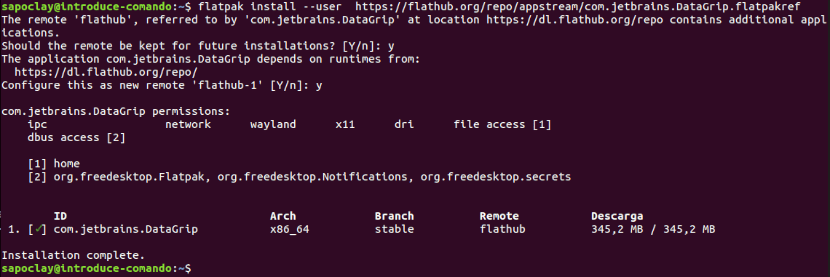
flatpak install --user https://flathub.org/repo/appstream/com.jetbrains.DataGrip.flatpakref
ไปยัง อัปเดต IDEเมื่อมีเวอร์ชันใหม่เราจะต้องดำเนินการคำสั่ง:
flatpak --user update com.jetbrains.DataGrip
เมื่อการติดตั้งเสร็จสิ้นเมื่อเราต้องการเริ่มโปรแกรมเราจะต้อง เขียน flatpak รัน com.jetbrains.DataGrip ในเทอร์มินัล (Ctrl + Alt + T) นอกจากนี้เรายังสามารถลอง เริ่มโปรแกรมจากตัวเรียกใช้งาน ที่เราควรจะหาได้ในทีมของเรา
ถอนการติดตั้ง Flatpak
ในการถอนการติดตั้ง IDE นี้สำหรับฐานข้อมูลเราจะต้องเปิดเทอร์มินัลเท่านั้น (Ctrl + Alt + T) และพิมพ์คำสั่งต่อไปนี้:

flatpak --user uninstall com.jetbrains.DataGrip
นอกจากนี้เรายังสามารถใช้คำสั่งอื่นนี้เพื่อดำเนินการถอนการติดตั้ง IDE:
flatpak uninstall com.jetbrains.DataGrip
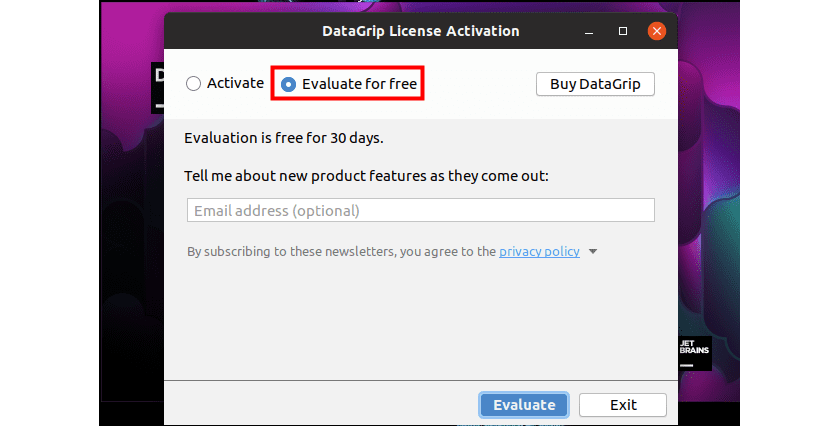
ด้วยสิ่งนี้เราจะสามารถทดสอบ IDE นี้ได้ ฉันต้องการย้ำอีกครั้งว่านี่ไม่ใช่ซอฟต์แวร์ฟรีหรือโอเพนซอร์ส ตะวันออก เป็นผลิตภัณฑ์ที่ต้องชำระเงิน แต่เราสามารถใช้กับรุ่นทดลองได้เป็นเวลา 30 วัน.
โปรแกรมดูดี แต่ตามความชอบของฉันฉันไม่ใช่ผู้ใช้แพ็คเกจเหล่านี้ฉันชอบแบบธรรมดาและแบบคลาสสิกมากกว่า นอกจากนี้ยังมีโปรแกรมที่เรียกว่า DBeaver และเป็นโปรแกรมที่ฉันใช้